Καθορισμός κατηγοριών δεδομένων στο Power BI Desktop
Στο Power BI Desktop, μπορείτε να καθορίσετε την κατηγορία δεδομένων για μια στήλη, ώστε το Power BI Desktop να γνωρίζει τον τρόπο με τον οποίο θα πρέπει να χειρίζεται τις τιμές της όταν βρίσκεται σε μια απεικόνιση.
Όταν το Power BI Desktop εισάγει δεδομένα, λαμβάνει άλλες πληροφορίες εκτός από τα ίδια τα δεδομένα, όπως τα ονόματα πινάκων και στηλών, καθώς και εάν τα δεδομένα είναι πρωτεύον κλειδί. Με αυτές τις πληροφορίες, το Power BI Desktop κάνει ορισμένες υποθέσεις σχετικά με το πώς να σας παρέχει μια προεπιλεγμένη καλή εμπειρία κατά τη δημιουργία μιας απεικόνισης. Για παράδειγμα, όταν μια στήλη έχει αριθμητικές τιμές, πιθανώς θα θέλετε να την συγκεντρώσετε με κάποιο τρόπο, επομένως το Power BI Desktop την τοποθετεί στην περιοχή Τιμές του τμήματος παραθύρου Απεικονίσεις . Ή, για μια στήλη με τιμές ημερομηνίας-ώρας σε ένα γράφημα γραμμών, το Power BI Desktop υποθέτει ότι πιθανότατα θα τη χρησιμοποιήσετε ως άξονα ιεραρχίας χρόνου.
Ωστόσο, υπάρχουν ορισμένες περιπτώσεις που είναι λίγο πιο δύσκολες, όπως οι γεωγραφικές τοποθεσίες. Εξετάστε τον παρακάτω πίνακα από ένα φύλλο εργασίας του Excel:
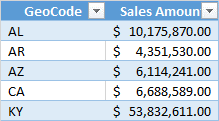
Θα πρέπει το Power BI Desktop να αντιμετωπίσει τους κωδικούς στη στήλη GeoCode ως συντομογραφίες για μια χώρα/περιοχή ή μια πολιτεία των Η.Π.Α.; Η απάντηση σε αυτή την ερώτηση δεν είναι σαφής, επειδή ένας κώδικας όπως αυτός μπορεί να σημαίνει οποιοδήποτε από τα δύο. Για παράδειγμα, AL μπορεί να σημαίνει Αλαμπάμα ή Αλβανία. AR μπορεί να σημαίνει Αρκάνσας ή Αργεντινή. Ή CA μπορεί να σημαίνει Καλιφόρνια ή Καναδάς. Αυτό έχει σημασία όταν θα σχεδιάσουμε το πεδίο GeoCode σε έναν χάρτη.
Θα πρέπει το Power BI Desktop να εμφανίζει μια εικόνα του κόσμου με επισήμανση χωρών/περιοχών; Ή μήπως θα έπρεπε να εμφανίζει μια εικόνα του Ηνωμένες Πολιτείες με επισημασμένες πολιτείες; Μπορείτε να καθορίσετε μια κατηγορία δεδομένων για δεδομένα όπως αυτά. Η κατηγοριοποίηση δεδομένων βελτιώνει περαιτέρω τις πληροφορίες που μπορεί να χρησιμοποιήσει το Power BI Desktop για την παροχή των καλύτερων απεικονίσεων.
Καθορισμός κατηγορίας δεδομένων
Ακολουθήστε τα παρακάτω βήματα για να καθορίσετε μια κατηγορία δεδομένων:
Στην προβολή αναφοράς ή την προβολή δεδομένων , στη λίστα Πεδία , επιλέξτε το πεδίο που θέλετε να ταξινομηθεί με διαφορετική κατηγοριοποίηση.
Στην κορδέλα, στην περιοχή Ιδιότητες της καρτέλας Εργαλεία στήλης, επιλέξτε το αναπτυσσόμενο βέλος δίπλα στην Κατηγορία δεδομένων. Αυτή η λίστα εμφανίζει τις κατηγορίες δεδομένων που μπορείτε να επιλέξετε για τη στήλη σας. Ορισμένες επιλογές μπορεί να είναι απενεργοποιημένες εάν δεν θα λειτουργούν με τον τρέχοντα τύπο δεδομένων της στήλης. Για παράδειγμα, εάν μια στήλη είναι τύπου δεδομένων ημερομηνίας ή ώρας, το Power BI Desktop δεν σας επιτρέπει να επιλέξετε κατηγορίες γεωγραφικών δεδομένων.
Επιλέξτε την κατηγορία που θέλετε.
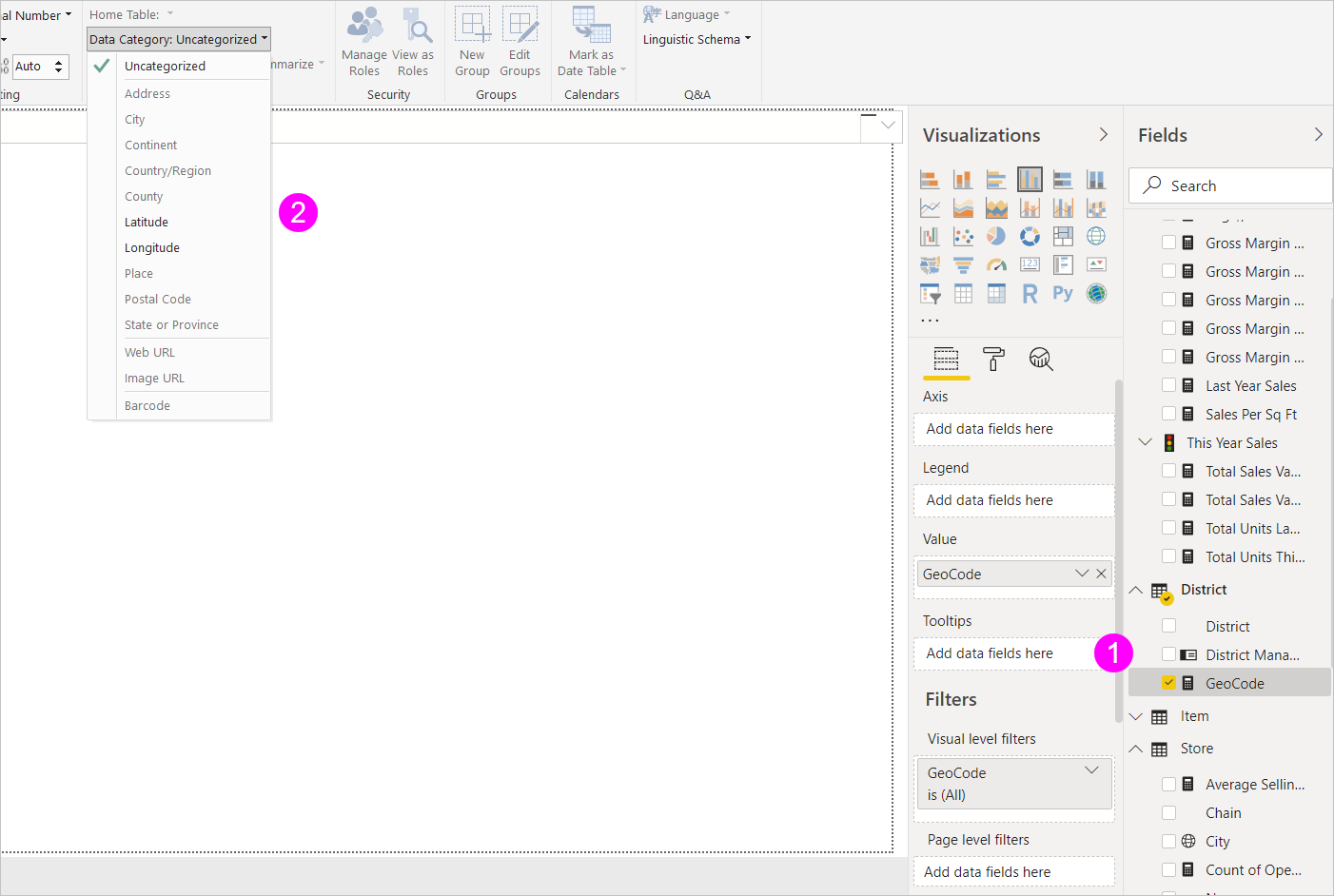
Μπορεί επίσης να σας ενδιαφέρει να μάθετε σχετικά με το φιλτράρισμα βάσει γεωγραφικής τοποθεσίας για εφαρμογές Power BI για κινητές συσκευές.
Σχόλια
Σύντομα διαθέσιμα: Καθ' όλη τη διάρκεια του 2024 θα καταργήσουμε σταδιακά τα ζητήματα GitHub ως μηχανισμό ανάδρασης για το περιεχόμενο και θα το αντικαταστήσουμε με ένα νέο σύστημα ανάδρασης. Για περισσότερες πληροφορίες, ανατρέξτε στο θέμα: https://aka.ms/ContentUserFeedback.
Υποβολή και προβολή σχολίων για